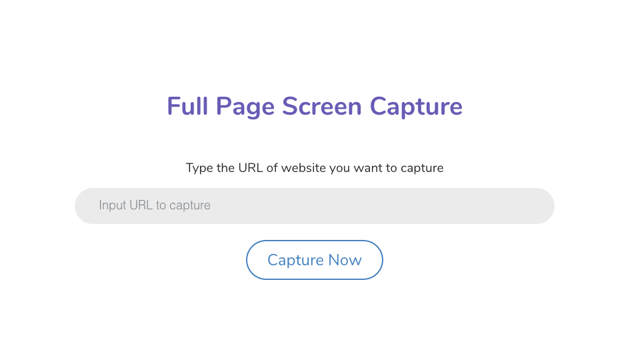
無論是電腦或行動裝置其實都有內建螢幕擷取功能,也就是透過特定的快速鍵組合就能將畫面抓下來,儲存成常見圖片格式,抓圖的功能大家應該不陌生。有時候內建的工具並不一定能滿足一些進階使用者需求,例如要拿來抓取工作上使用的圖片時就會選擇其他更專業的擷圖軟體,我個人很喜歡 Jing,但是 macOS 10.15 後只支援 64 位元應用程式,TechSmith Screenshot 將成為 Jing 的替代方案。
我想我應該會開始練習使用 macOS 內建的擷圖工具,真正在深入研究後發現擷取功能已經改善很多,至少目前會用到的擷取特定範圍並輸出為特定的名稱、圖片格式也都能夠滿足,未來有機會再來分享一篇當前工作會用到的相關工具。
有一種狀況很多人會碰到,那就是從頭到尾擷取完整網頁內容,若沒有工具實在很難辦到,因為一般來說內建的擷圖功能都只能抓取螢幕範圍。
本文要推薦的「Full Page Screen Capture」是一個協助使用者擷取完整網頁的線上工具,輸入網址就能使用,對於中文或非英文內容也能正常顯示,不會出現亂碼或無法顯示等情形,除了有拿來備份網頁內容的功用,對於開發者想要測試自己的網頁問題也能發揮一定的效果。
Full Page Screen Capture 來自 Hexometer,協助客戶找出網站問題的公司,沒有廣告,無需註冊,也不用額外下載軟體,是個非常值得收藏到書籤的免費服務。之前我也有介紹過類似功能,有興趣的朋友可以參考「Screenshot Guru 免費網站截圖工具,填入網址直接將頁面轉為 PNG 圖片」。
Full Page Screen Capture
https://fullpagescreencapture.com/
使用教學
STEP 1
開啟 Full Page Screen Capture 網站,輸入你要擷取的網頁網址,按下「Capture Now」就會進行擷圖。要注意的是它只能抓看得到的頁面,如果是需要登入或密碼才能瀏覽的內容就不適用了,請改以其他軟體替代。Windows 可以試試看 WinSnap 或 FastStone Capture,macOS 可以使用 SnagIt。
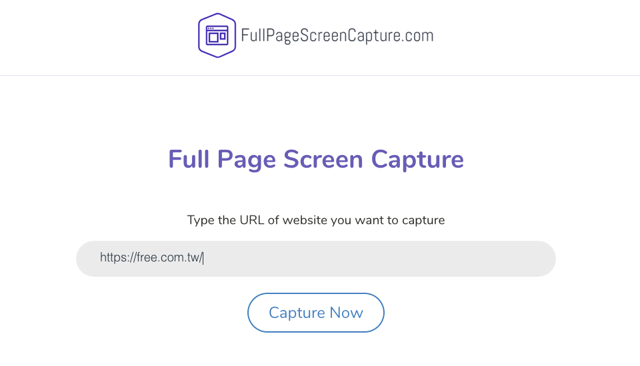
STEP 2
擷取後將游標移動到擷圖上方,點選「Click to Download」就能下載圖片。
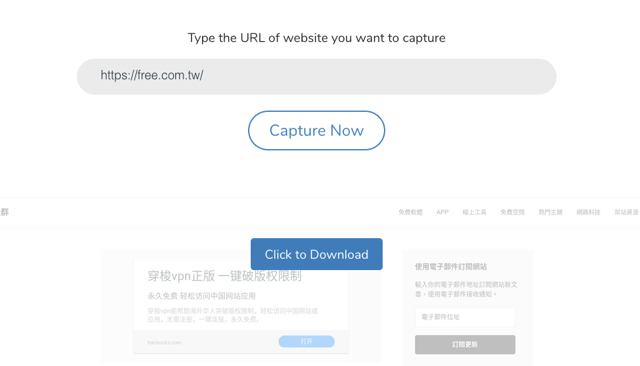
下圖是縮小的免費資源網路社群首頁擷取畫面,也是以 Full Page Screen Capture 擷取後的結果,中文部分可正常顯示,如果網站裡有廣告的話也會一併出現。
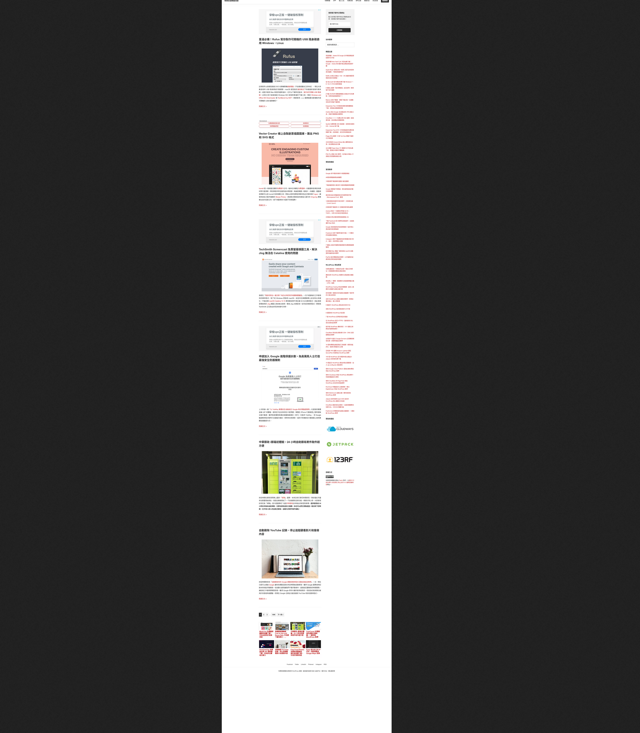
值得一試的三個理由:
- 輸入網址就能線上建立完整網頁擷圖
- 無廣告,不用註冊,也不用額外下載安裝軟體
- 對於中文內容顯示正確,不會產生亂碼或無法顯示等情形








